Ny aconto faktura
I denne artikel
Sådan opretter du en aconto faktura
Acontobetaling kan anvendes i forbindelse med et større projekt, hvor den aftalte pris bliver delt op i flere betalinger over et længere tidsrum og det resterende bliver afregnet, når entreprisesagen er afsluttet. Hver gang der skal opkræves en del af betalingen, sender du en aconto faktura ud til kunden.
For at der kan anvendes aconto fakturering, skal sagen være oprettet med sagstype “entreprise” og udfaktureringstype “aconto”.
Denne vejledning beskriver, hvordan du opretter en aconto faktura på en entreprisesag.
1. Gå til Sager → Oversigter → Igangværende arbejder.
2. Søg entreprisesagen frem og klik på  i kolonnen Sagsnummer.
i kolonnen Sagsnummer.
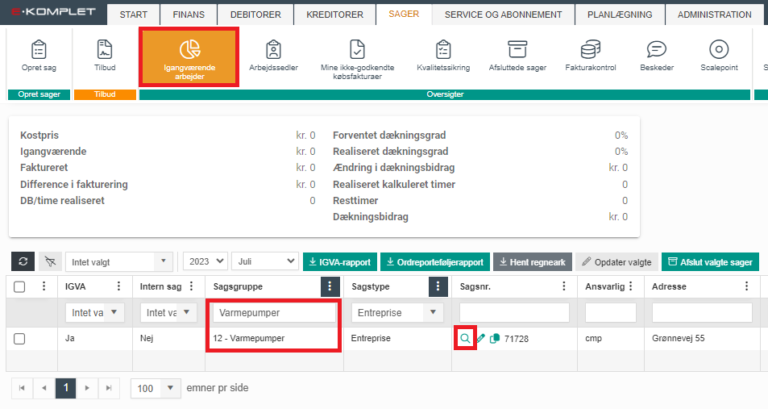
3. Du kommer herved til sagsoversigten og skal klikke på fanen Aconto.
4. Her vises oversigten over den entreprisesum, der er registreret på sagen:
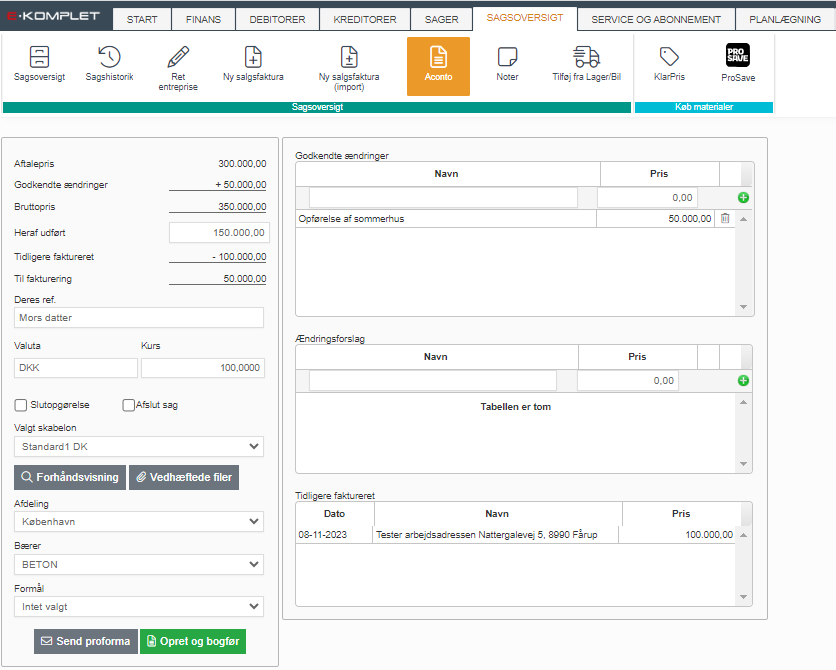
- Aftalepris: Aftaleprisen, som er tastet under budgettet på sagen.
- Godkendte ændringer: Beløbet på godkendte ændringer (disse tilføjes i tabellen til højre).
- Bruttopris: Den oprindelige aftalepris + godkendte ændringer.
- Heraf udført: Her taster du værdien af det udførte arbejde på sagen på det pågældende tidspunkt, dvs. beløbet fra feltet Tidligere faktureret + det der er udført efterfølgende. I ovenstående eksempel er der udført 150.000 på tidspunktet der skal afregnes, og tidligere faktureret 100.000. Det vil altså være det udførte, som kommer til fakturering, dvs. 50.000.
- Deres ref.: Hvis du har en reference fra kunden, f.eks. en person eller et nummer, kan du påføre det her, så det også synliggøres på fakturaen.
- Forhåndsvisning: Ved at klikke på
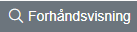 kan du få fakturaen forhåndsvist som PDF.
kan du få fakturaen forhåndsvist som PDF. - Valgt skabelon: Er der oprettet flere skabeloner til acontofakturaer, kan du vælge mellem disse.
- Afslut sag: Sætter du et flueben i denne boks, vil sagen, når du bogfører fakturaen, blive markeret som afsluttet.
- Ændringsforslag: Her kan du lave forslag til ændringer i den oprindelige aftalepris.
- For at tilføje et ændringsforslag, indtast en beskrivelse af ændringen i feltet Navn og skriv beløbet i feltet Pris. Beløbet kan være negativt.
- Klik herefter på
 .
. - For at godkende et ændringsforslag, klik på
 .
. - Ændringer bliver nu vist under Godkendte ændringer og medregnet i bruttoprisen.

- Godkendte ændringer: Godkendte ændringer vises i tabellen øverst til højre, og den samlede sum heraf medregnes i bruttoprisen.
- Tidligere faktureret: I denne tabel kan du se dato, beskrivelse og pris på de tidligere fakturaer.

5. Når ovenstående er udfyldt, kan fakturaen bogføres og sendes til kunden. Klik på ![]() .
.
6. Du får herefter vist nedenstående vindue.
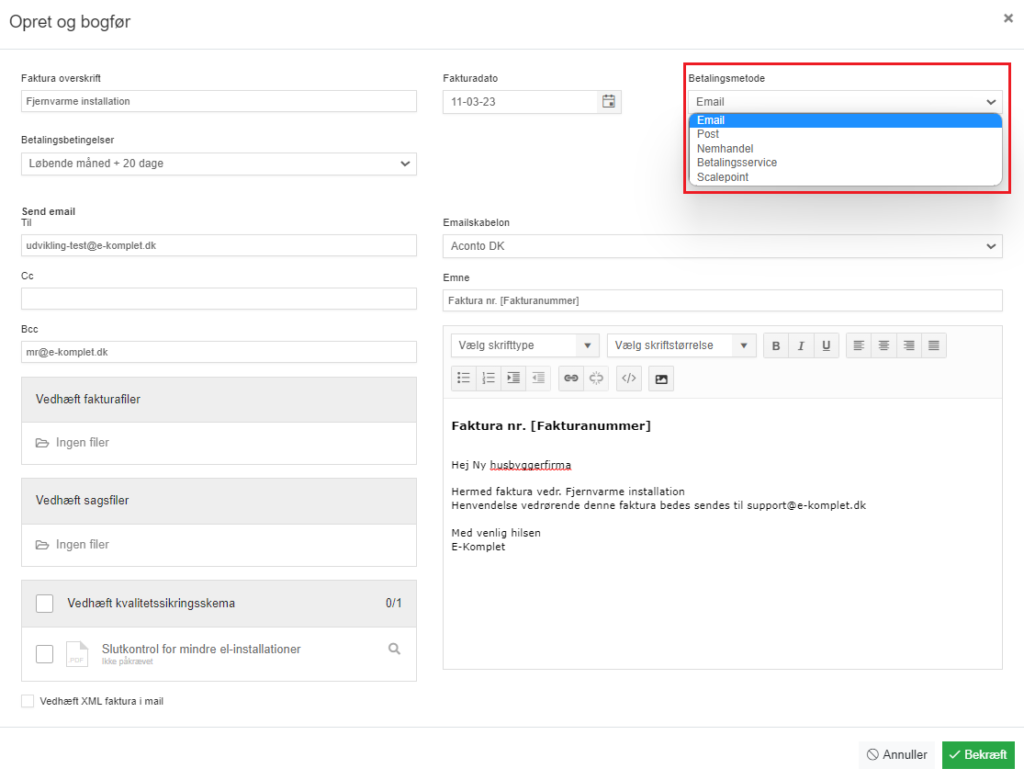
7. I rullemenuen øverst til højre kan du vælge forsendelsesmetoden – email, post, Nemhandel, betalingsservice eller Scalepoint.
Forsendelsesmetode "Post"
Faktura udskrives og sendes manuelt.
Når du trykker ![]() ved forsendelsesmetode “Post”, vil fakturaen blive bogført samtidig med at den popper op som en PDF visning.
ved forsendelsesmetode “Post”, vil fakturaen blive bogført samtidig med at den popper op som en PDF visning.
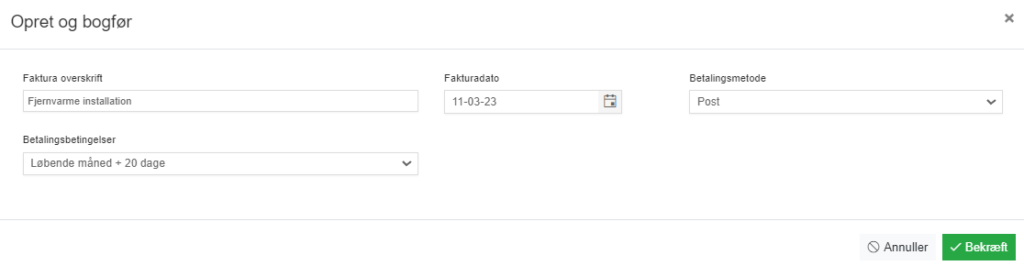
Forsendelsesmetode "Email"
Fakturaen sendes til kunden via email i PDF-format. Ved valg af denne forsendelsesmetode, vil du have mulighed for at lave følgende opsætning.
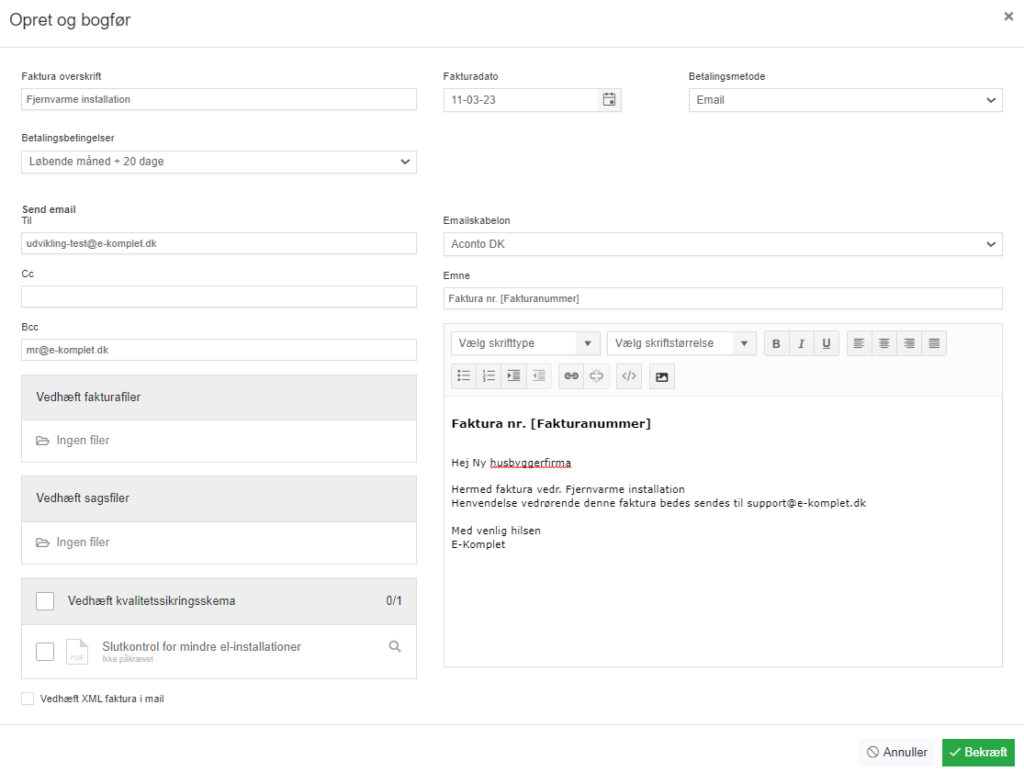
- Til: Modtagerens email.
- Cc, Bcc: Her kan du angive en eller flere andre modtagere. Cc modtagere er synlige for andre, mens Bcc-modtagere ikke er det.
- Vedhæft fakturafiler: Har du vedhæftet dokumenter til fakturaen, kan du sætte et flueben ved Vedhæft fakturafiler eller ud for den enkelte fil for at vedhæfte disse til e-mailen sammen med selve fakturaen.
- Vedhæft sagsfiler: Er der vedhæftet filer til sagen, kan du sætte flueben ved Vedhæft sagsfiler eller ud for den enkelte fil for at vedhæfte disse til e-mailen.
- Vedhæft kvalitetssikringsskema: Er der vedhæftet kvalitetssikringsskemaer til sagen, kan du sætte flueben ved Vedhæft kvalitetssikringsskema eller ud for det enkelte skema for at vedhæfte de ønskede skemaer til e-mailen.
- Emne: Emnet er som standard udfyldt med fakturanummer og evt. sagsnummer.
- E-mailskabelon: Her kan du skifte e-mailskabelon.
- Vedhæft XML faktura i mail: Vinges af, hvis du ønsker, at fakturaen bliver sendt i både XML og PDF-format.
Når du trykker ![]() ved forsendelsesmetode “Email”, vil fakturaen blive bogført og sendt til kundens e-mailadresse.
ved forsendelsesmetode “Email”, vil fakturaen blive bogført og sendt til kundens e-mailadresse.
Forsendelsesmetode "Nemhandel"
Ved valg af forsendelsesmetoden “Nemhandel”, skal der angives kundens EAN eller CVR. Det angivne EAN/CVR skal være sat op til at kunne modtage fakturaer via Nemhandel.
Hvis der er moms på fakturaen, skal momsbeløbet udgøre mindst 0.01 kr. Det er muligt at sende 0-fakturaer – dog skal der på fakturaen være mindst én linje som har beløbet 0.00.
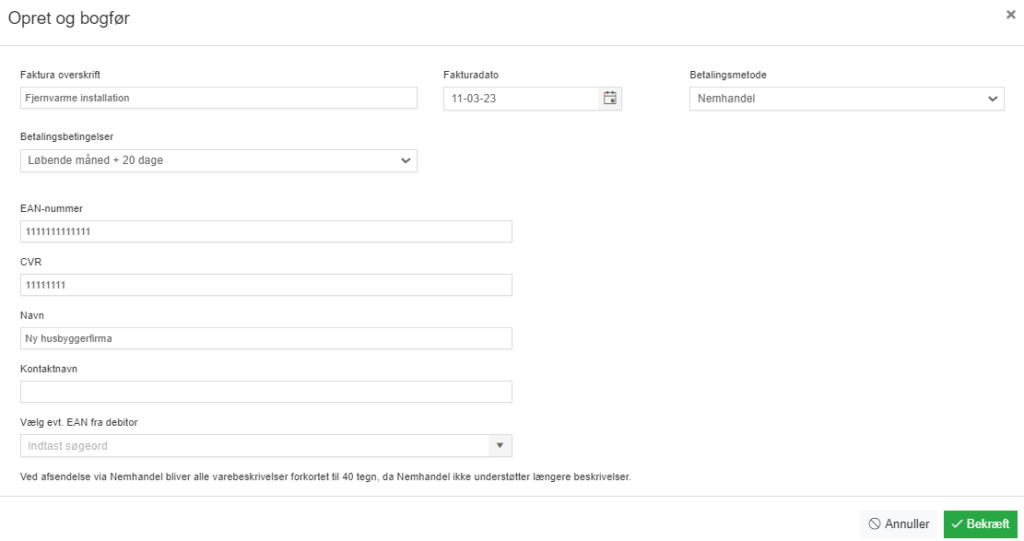
Du kan tjekke via dette link, om kundens EAN og/eller CVR er sat op til at kunne modtage fakturaer via NemHandel.
For at tjekke EAN nummeret, vælger du “EAN/GLN”:
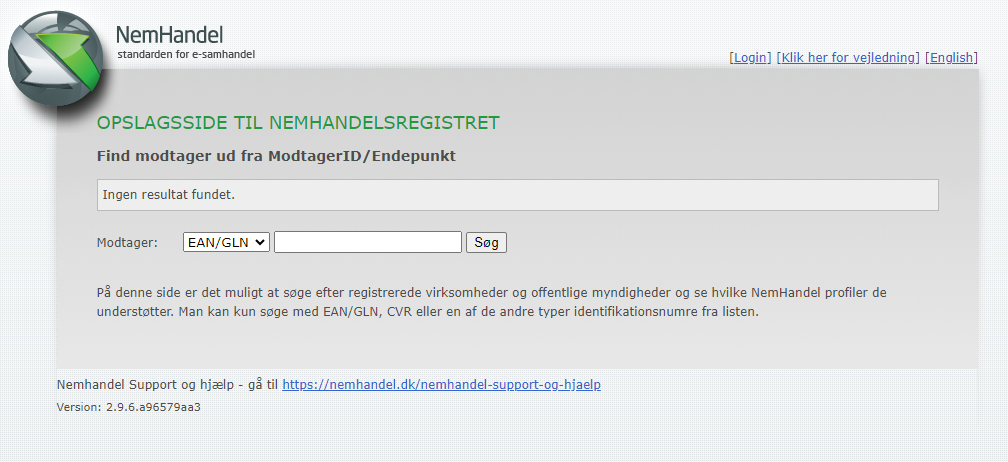
For at tjekke CVR nummeret, vælger du “DK:CVR” :
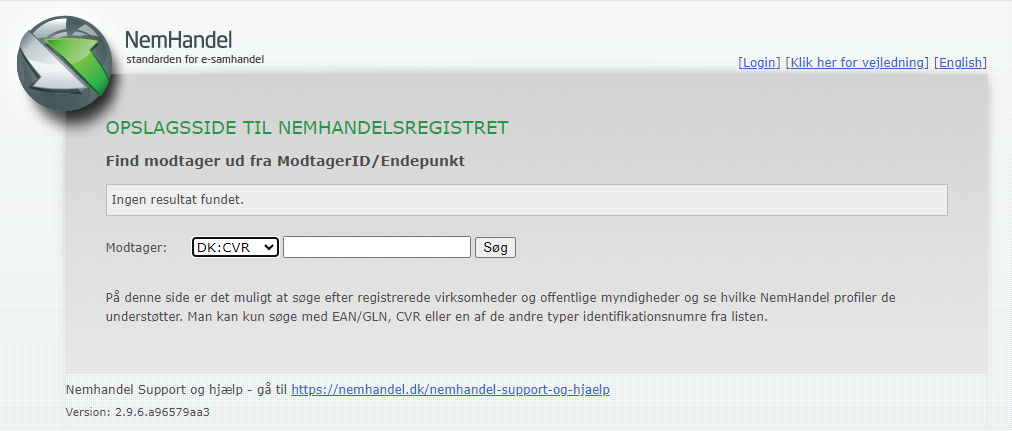
Når du trykker ![]() , bogføres faktura og filen afsendes til debitor.
, bogføres faktura og filen afsendes til debitor.
Forsendelsesmetode "Betalingsservice"
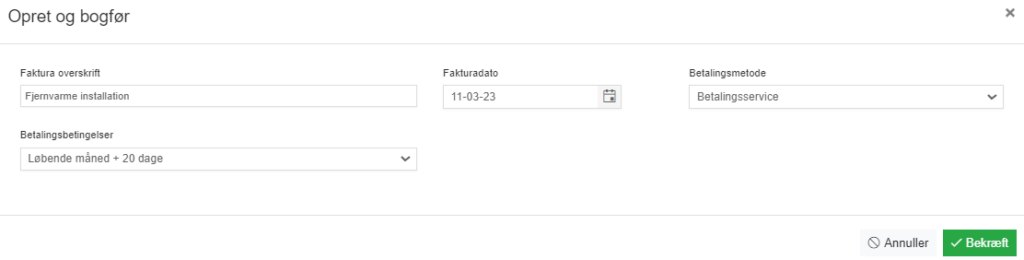
For opsætning af betalingsservice kontakt E-Komplet: support@e-komplet.dk
Når du trykker  , bogføres faktura og filen afsendes til debitor.
, bogføres faktura og filen afsendes til debitor.

